మానిటర్ అనేది ఏదైనా కంప్యూటర్ సిస్టమ్లో ఎక్కువగా కనిపించే మరియు తరచుగా తక్కువగా అంచనా వేయబడే భాగం. ఇక్కడే మీ సినిమాలు ప్లే అవుతాయి, మీ స్ప్రెడ్షీట్లు ప్రదర్శించబడతాయి మరియు మీ గేమింగ్ అడ్వెంచర్లకు జీవం పోస్తారు. గత ఇరవై సంవత్సరాలలో, LCD మరియు LED మానిటర్ల నెమ్మదిగా కానీ ఖచ్చితంగా అభివృద్ధి మరియు మెరుగుదల అత్యంత పరిమిత బడ్జెట్లకు కూడా అందుబాటులో ఉండేటటువంటి అత్యుత్తమ నాణ్యత డిస్ప్లేలను ఉంచాయి. పాత CRT మానిటర్లు మార్కెట్ ప్లేస్ నుండి అంతరించిపోయాయి.

మానిటర్ ఫ్లికర్, దురదృష్టవశాత్తు, చరిత్ర యొక్క బూడిద కుప్పలో CRT మానిటర్లను అనుసరించలేదు. కొత్త మానిటర్లు పాత CRT సాంకేతికత కంటే చాలా నమ్మదగినవి అయినప్పటికీ, అవి ఫ్లికర్ను అభివృద్ధి చేయడం ఇప్పటికీ సాధ్యమే, కానీ భయపడవద్దు. మీ కంప్యూటర్ మానిటర్ మినుకు మినుకు మంటూ ఉంటే, అది ఆటోమేటిక్గా ఆ హార్డ్వేర్ ముక్క చనిపోయిందని అర్థం కాదు. డ్రైవర్ రిఫ్రెష్ అవసరమని లేదా మీరు లేదా మరెవరైనా మునుపు Windows కాన్ఫిగరేషన్లో మార్పులు చేశారని దీని అర్థం.
ఈ కథనంలో, మీరు మీ మినుకుమినుకుమనే మానిటర్ని ట్రబుల్షూట్ చేస్తారు, తద్వారా మీరు తప్పు ఏమిటో కనుగొని సమస్యను పరిష్కరించవచ్చు.
LED కంప్యూటర్ మానిటర్ ఫ్లికర్స్ ఎందుకు
మీ కంప్యూటర్ స్క్రీన్పై డిస్ప్లే స్టాటిక్ పిక్చర్ లాగా కనిపిస్తున్నప్పటికీ, అది కాదు. బదులుగా, చిత్రం నిరంతరం మళ్లీ గీయబడుతుంది మరియు వేగంగా తొలగించబడుతుంది కాబట్టి మీ కళ్ళు దానిని గ్రహించలేవు. మీరు ఎప్పుడైనా LED మానిటర్ యొక్క చిత్రాన్ని తీయడానికి ప్రయత్నించినట్లయితే, మీరు పంక్తుల రూపంలో కొంత స్థాయి ఫ్లికర్ను చూసి ఉండవచ్చు. ఈ దృశ్యం ముఖ్యంగా 60Hz మానిటర్లలో ఎక్కువగా ఉంటుంది. ఏది ఏమైనప్పటికీ, ఆధునిక స్క్రీన్ సెకనుకు 100 సార్లు లేదా అంతకంటే ఎక్కువ కొత్త సాంకేతికతతో రిఫ్రెష్ చేయగలదు. ఈ చర్య రిఫ్రెష్ రేట్ను సూచిస్తుంది, ఇది హెర్ట్జ్లో కొలవబడుతుంది. తక్కువ రిఫ్రెష్ రేట్, మీరు మరింత ఫ్లికర్ అనుభవించవచ్చు.
మీ మానిటర్ ఫ్లికర్స్ కావడానికి మరొక కారణం ప్రకాశం మరియు కాంట్రాస్ట్ స్థాయిలు. స్క్రీన్ ముదురు రంగులో ఉంటే, మినుకుమినుకుమనేలా చూడటం సులభం.
జింప్లో చిత్రాన్ని ఎలా తిప్పాలి
చివరగా, అనేక బడ్జెట్-స్నేహపూర్వక మానిటర్లలో బ్యాక్లైటింగ్ బ్యాక్లైట్ల కోసం PWM (పల్స్ వెడల్పు మాడ్యులేషన్)ని ఉపయోగిస్తుంది, ఇది మరింత గుర్తించదగ్గ ఫ్లికరింగ్కు దారి తీస్తుంది.
మానిటర్ రిఫ్రెష్ రేట్లు వివరించబడ్డాయి
మీరు మానిటర్ స్పెసిఫికేషన్లను చూసినప్పుడు, మీరు 60Hz, 100Hz లేదా మరేదైనా సంఖ్యను చూస్తారు. సెకనుకు ఎన్ని రిఫ్రెష్లు జరుగుతాయో సంఖ్య సూచిస్తుంది. 60Hz మానిటర్లో, స్క్రీన్ రిఫ్రెష్ సెకనుకు 60 సార్లు నడుస్తుంది. 100Hz మానిటర్ సెకనుకు 100 సార్లు రిఫ్రెష్ అవుతుంది. రిఫ్రెష్ రేట్ ఎంత వేగంగా ఉంటే, డిస్ప్లే మార్పులకు వేగంగా స్పందిస్తుంది మరియు అనుభవాన్ని సున్నితంగా చేస్తుంది. ఈ ఫలితం ఎందుకు 100Hz టీవీలు బాగా ప్రాచుర్యం పొందాయి మరియు 100Hz కంప్యూటర్ మానిటర్లు గేమింగ్కు ఎందుకు అనువైనవి, ఇక్కడ ప్రదర్శన నిరంతరం మారుతూ ఉంటుంది.
కొందరు వ్యక్తులు ఇతరుల కంటే రేట్లను రిఫ్రెష్ చేయడానికి ఆసక్తిగా ఉంటారు. ఒక గేమర్ వారి గేమింగ్ అనుభవానికి అధిక రిఫ్రెష్ రేట్ను మెరుగ్గా పరిగణిస్తారు, ప్రధానంగా చాలా కదలికలు మరియు వేగవంతమైన చర్య జరుగుతుంది. కొంతమంది వ్యక్తులు మానిటర్లను 60Hz నెమ్మదిగా అమలు చేయగలరు మరియు కస్టమర్ సేవ లేదా ఆఫీస్ స్ప్రెడ్షీట్ల కోసం మాత్రమే మానిటర్ను ఉపయోగించే వ్యాపారాలు వంటి సంతృప్తిని అనుభవిస్తారు. వీడియో ఎడిటర్ల వంటి ఇతర వ్యక్తులు తమ ఎడిటింగ్ ప్రాసెస్లలో మెరుగైన స్పష్టతను అందించడానికి అధిక రిఫ్రెష్ రేట్లను ఇష్టపడతారు.
పల్స్ వెడల్పు మాడ్యులేషన్ వివరించబడింది
చాలా మానిటర్లు PWM (పల్స్ వెడల్పు మాడ్యులేషన్) బ్యాక్లైట్ టెక్నిక్లను ఉపయోగిస్తాయి, ఇది కంటికి కనిపించకపోయినా, వేగంగా మినుకుమినుకుమనేలా చేస్తుంది. PWM లైటింగ్ను వేగంగా ఆన్ మరియు ఆఫ్ చేస్తుంది మరియు LED బ్రైట్నెస్ స్థాయిలను సర్దుబాటు చేయడానికి రూపొందించబడింది. బ్యాక్లైటింగ్ మసకబారడానికి PWM యొక్క పద్ధతి ఆన్/ఆఫ్ చర్య యొక్క వేగాన్ని మార్చడం, ఇది LED లను మసకగా కనిపించేలా చేసే పప్పులను సృష్టిస్తుంది. ప్రకాశం తగ్గినందున, ఫ్లికర్ సాధారణంగా గుర్తించదగినదిగా ఉంటుంది. మార్కెట్లోని అనేక మానిటర్లు డబ్బు ఆదా చేయడానికి PWMని ఉపయోగిస్తాయి, అయితే PWM కాని మోడల్లపై కొన్ని బేరసారాలు ఉన్నాయి. మీరు మీ హోంవర్క్ చేయవలసి ఉంటుంది. మినుకుమినుకుమనేది సాధారణంగా కంటి ఒత్తిడి, తలనొప్పి మరియు మరిన్నింటికి దారితీస్తుంది. మొత్తంమీద, ఫ్లికర్-ఫ్రీ బ్యాక్లైటింగ్ ఆరోగ్య సమస్యలను నివారించడంలో సహాయపడుతుంది మరియు దృశ్య పనితీరును మెరుగుపరుస్తుంది.
ఫ్లికరింగ్ కంప్యూటర్ మానిటర్ను పరిష్కరించడానికి దశలు
1. మానిటర్ కేబుల్ని తనిఖీ చేయండి
మానిటర్ DVI కేబుల్ యొక్క రెండు వైపులా వాటిని సురక్షితంగా పట్టుకోవడానికి స్క్రూలు ఉంటాయి, కానీ ప్రతి ఒక్కరూ వాటిని ఉపయోగించరు. కనెక్టర్ల యొక్క రెండు చివరలు సురక్షితంగా మరియు గట్టిగా ఉంచబడి ఉన్నాయని నిర్ధారించుకోండి. కనెక్షన్ని భద్రపరచడం ఫ్లికర్ను పరిష్కరించకపోతే, కేబుల్ కూడా లోపభూయిష్టంగా ఉండవచ్చు. సమస్యను పరిష్కరిస్తుందో లేదో చూడటానికి విడి ఒకదాన్ని పట్టుకోండి మరియు వాటిని మార్చుకోండి.
2. శక్తిని తనిఖీ చేయండి
పవర్ కేబుల్ యొక్క రెండు చివరలు కూడా సురక్షితంగా ఉన్నాయని తనిఖీ చేయండి. ఒక వదులుగా ఉండే పవర్ కేబుల్ కొన్నిసార్లు స్క్రీన్ ఫ్లికర్ అయ్యేలా చేస్తుంది మరియు సాధారణంగా, ఒక సందడి చేసే ధ్వని దానితో పాటు వస్తుంది.
3. డిస్ప్లే సెట్టింగ్లను తనిఖీ చేయండి (Windows)
మీరు ఇటీవల మీ గ్రాఫిక్స్ డ్రైవర్ను అప్డేట్ చేసినట్లయితే, ఏమీ మారలేదని నిర్ధారించుకోవడానికి ప్రదర్శన సెట్టింగ్లను తనిఖీ చేయండి.
- డెస్క్టాప్లో ఖాళీ స్థలంపై కుడి-క్లిక్ చేసి, మీ గ్రాఫిక్స్ కార్డ్ని ఎంచుకోండి- NVIDIA కంట్రోల్ ప్యానెల్ ఈ ఉదాహరణలో. మీ వీడియో కార్డ్ తయారీదారుని బట్టి మెను ఎంపిక మారుతుంది.
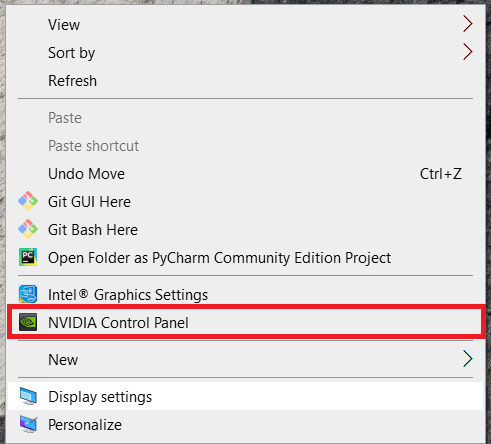
- గ్రాఫిక్స్ కంట్రోల్ ప్యానెల్లో, క్లిక్ చేయండి రిజల్యూషన్ మార్చండి . ఆప్షన్లలో ఫ్లికరింగ్ మానిటర్ని ఎంచుకుని, రిఫ్రెష్ రేట్ కనీసం 60Hz ఉండేలా చూసుకోండి. మీకు 100Hz మానిటర్ ఉంటే, దాన్ని సెట్ చేయండి. ఏవైనా మార్పులను సేవ్ చేసి, మళ్లీ పరీక్షించండి.
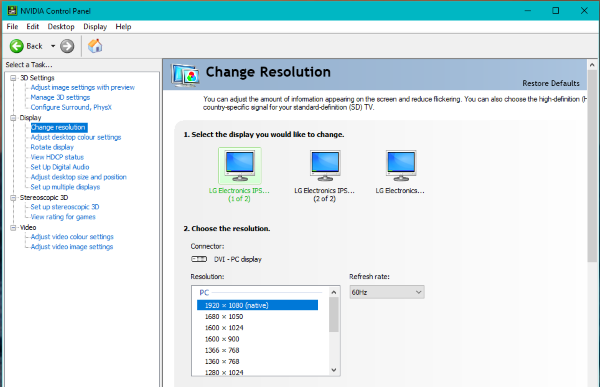
మీరు Windows 10 సెట్టింగ్ల ద్వారా కూడా తనిఖీ చేయవచ్చు.
- నావిగేట్ చేయండి సెట్టింగ్లు మరియు క్లిక్ చేయండి వ్యవస్థ .
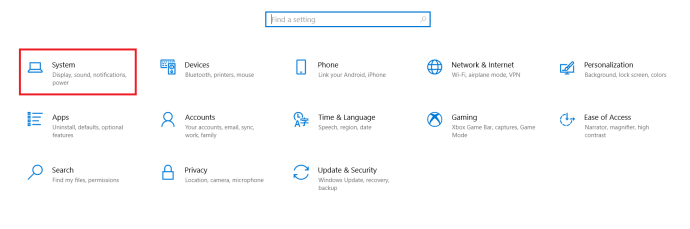
- క్రిందికి స్క్రోల్ చేసి ఎంచుకోండి అధునాతన ప్రదర్శన సెట్టింగ్లు .
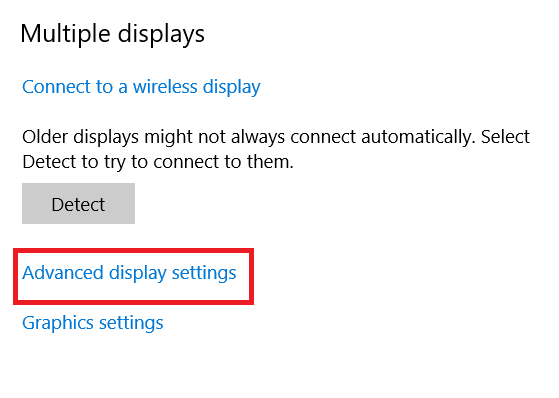
- ఎంచుకోండి “ప్రదర్శన [#] కోసం అడాప్టర్ లక్షణాలను ప్రదర్శించు” సరైన మానిటర్ కోసం.
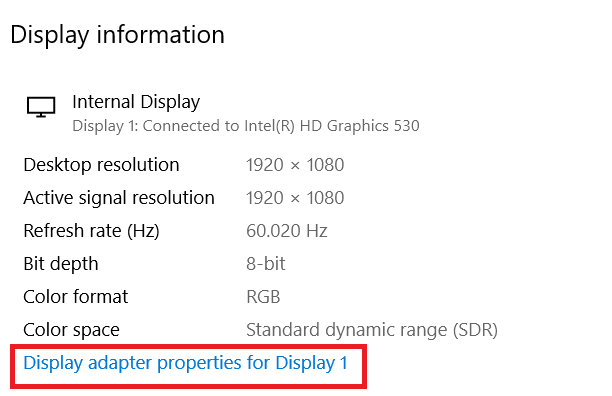
- ఎంచుకోండి మానిటర్ ట్యాబ్ చేసి, అక్కడ నుండి రిఫ్రెష్ రేటును తనిఖీ చేయండి.

4. మీ గ్రాఫిక్స్ కార్డ్ని తనిఖీ చేయండి
గ్రాఫిక్స్ కార్డ్తో సమస్యలు కొన్నిసార్లు మానిటర్ ఫ్లికర్కు కారణం కావచ్చు. ఈ పరిస్థితులు అసాధారణమైనవి, కానీ ఇది ఒక అవకాశం. మీరు బహుళ మానిటర్లను కలిగి ఉంటే మరియు ఒక స్క్రీన్ మాత్రమే పని చేస్తే సమస్య మీ గ్రాఫిక్స్ కార్డ్ కాదు. అన్ని మానిటర్లు లేదా మీ ఏకైక మానిటర్ ఫ్లికర్స్ అయితే, హార్డ్వేర్ మరియు కనెక్షన్లను తనిఖీ చేయడం విలువైనదే.
మీ గ్రాఫిక్స్ కార్డ్ ఉపరితలంపై పేరుకుపోయిన ధూళి మరియు ధూళి లేదని నిర్ధారించుకోండి. శీతలీకరణ ఫ్యాన్ పని చేస్తుందని మరియు అన్ని కేస్ ఫ్యాన్లు అవసరమైనప్పుడు రన్ అవుతున్నాయని నిర్ధారించుకోండి. మీ గ్రాఫిక్స్ కార్డ్ ఉష్ణోగ్రతను పర్యవేక్షించడానికి Speedfan లేదా ఇలాంటి ప్రోగ్రామ్ను ఉపయోగించండి, ఎందుకంటే చాలా సమస్యలకు వేడెక్కడం ప్రధాన కారణం. అన్నీ సరిగ్గా ఉన్నట్లు అనిపిస్తే, అది మినుకుమినుకుమనే మీ గ్రాఫిక్స్ కార్డ్ కాకపోవచ్చు.
5. మానిటర్ని తనిఖీ చేయండి
మీ కంప్యూటర్ మానిటర్ మినుకుమినుకుమనే చివరి సంభావ్య కారణం మానిటర్. మీరు ఉపయోగిస్తున్న పోర్ట్ని మార్చడం ద్వారా దాన్ని పరీక్షించడానికి ప్రయత్నించవచ్చు. మీరు DVI కనెక్షన్ని ఉపయోగిస్తుంటే, VGA లేదా DisplayPort అవుట్పుట్ని ఉపయోగించి ప్రయత్నించండి. ఏమీ మారకపోతే, మీకు తెలిసిన మరొక కంప్యూటర్లో మీ మానిటర్ను పరీక్షించడానికి లేదా పరీక్షించడానికి మీరు మరొక మానిటర్ను తీసుకోవలసి రావచ్చు. మానిటర్ వేరొక కంప్యూటర్లో లేదా వేరొక హార్డ్వేర్ కనెక్షన్తో ఫ్లికర్స్ అయితే, విచారంగా చెప్పాలంటే, మీ మానిటర్ బహుశా దాని జీవితాంతం చేరుకుంది.
మానిటర్లు మరమ్మత్తు చేయదగినవి, కానీ మీ మానిటర్ చాలా ఎక్కువ మరియు ఖరీదైనది కానట్లయితే మరమ్మత్తు కొత్తదానిని కొనుగోలు చేయడం కంటే ఎక్కువ ఖర్చు అవుతుంది.
ముగింపులో, మానిటర్ మినుకు మినుకు మనుకుపోవడానికి అనేక కారణాలు ఉన్నాయి. అదృష్టవశాత్తూ, మీరు కొత్త మానిటర్ని కొనుగోలు చేయాలని దీని అర్థం కాదు. తరచుగా తగినంత, ప్రదర్శన సెట్టింగుల యొక్క సాధారణ ట్వీకింగ్ పరిస్థితిని పరిష్కరిస్తుంది. మీ మానిటర్ ఫ్లికర్ సమస్యను నిర్ధారించడంలో ఈ సూచనలు మీకు సహాయపడతాయని ఆశిస్తున్నాము.
విజియో స్మార్ట్ టీవీలో నెట్ఫ్లిక్స్ ఖాతాను ఎలా మార్చాలి









